ԿԱՐԴԱՑԵՔ ՀՈԴՎԱԾԻ ԱՌԱՋԻՆ ՄԱՍԸ. Օգտագործման փորձ Microsoft Surface Pro 7. Windows բոսից
Microsoft Surface Pen - խաղալիք, թե՞ օգտակար հավելում:
Գրիչ Microsoft Surface Pen-ը սովորաբար պետք է գնել համակարգչից առանձին: Այո, երբեմն ամերիկյան խանութները փաթեթներ են առաջարկում, եթե ուզում են ազատվել ինչ-որ կախվածությունից, կամ մարդիկ, ովքեր փորձել են և «դուր չեն եկել», վաճառում են մի ամբողջ հավաքածու, բայց դա հազվադեպ է պատահում: Հետևաբար, եթե ցանկանում եք փորձել գրիչի մուտքագրումը Surface-ի վրա (ցանկացած, ոչ միայն Pro), դուք պետք է առանձին պատվիրեք ստիլուսը:
Մակերեւութային գրիչ (երկաթ)
Ստիլուսների թեմայով «տեսությամբ» և մասնավորապես. Microsoft, կարող եք ծանոթանալ այստեղ. Հիմա միայն հիմնականը և հակիրճը: Microsoft Ընկերության գնման շնորհիվ N-Trig-ը դարձավ գրիչի ներդրման միտումներ սահմանողներից մեկը, հենց նա այն ներդրեց Windows հարթակում և երկար տարիներ բարելավում էր այն: Սկսնակների համար հաղթող տարբերակ կլինի վերջին սերնդի Surface Pen մոդելի գնումը, որի հոդվածի համարը սկսվում է EYU-ով (հետևում թվային կոդով, որը ցույց է տալիս գունային տարբերակը) կամ վաճառողի կայքի նկարագրության մեջ: , առկա է Model 1776 անվանումը։Սկզբունքորեն կաշխատեն նաև ավելի հին տարբերակները, ինչպես նաև Surface Classroom մասնագիտացված գրիչը և Surface Pen Slim։ Այնուամենայնիվ, կան հնարավոր նրբերանգներ բնութագրերի հետ կապված (զգայունություն թեքության և սեղմող ուժի մակարդակների քանակի), պատյանի վրա տեղադրելու և այլն: Դուք դեռ կարող եք գնել երրորդ կողմի գրիչներ՝ Wacom-ից, նոութբուքերի այլ արտադրողներից (միայն որոշ մոդելներ), փոքր և չինական ապրանքանիշերից. հիմնական չափանիշն այն է, որ ստիլուսն աջակցում է Windows Ink-ին: Այնուամենայնիվ, արդի ֆիրմային ստիլուս գնելը նվազեցնում է հնարավոր ռիսկերը, ապահովում է օգտագործողի լավագույն փորձը և միևնույն ժամանակ ֆինանսական առումով շահավետ է: Այո, նախորդներն ու մրցակիցներն ավելի էժան են, բայց Model 1776 ստիլուսներն այնքան էլ թանկ չեն, գումարած՝ դրանք դժվար չէ գտնել լավ զեղչերով: Այո, ես գնել եմ իմ կարմիր EYU-00041-ը eBay-ից 40 դոլարով Open Box վիճակում (նոր չօգտագործված ստիլուս՝ վնասված փաթեթավորմամբ) 99 դոլար MSRP-ով:

Պարզապես բացված և միացված է, գրիչը պետք է միացված լինի համակարգչին: Այս գործընթացն այնքան կատարյալ չէր, որքան ես ակնկալում էի. կան և՛ շեղումներ օգտագործողի ձեռնարկում նկարագրված գործընթացից, և՛ պարզապես անբացատրելի խափանումներ: Ստիլուսի ցուցումներում ասվում է, որ պետք է այն միացնել, տեղադրել համակարգչի էկրանին, մի փոքր սեղմել ու սպասել, որից հետո սարքերն ավտոմատ կմիանան։

Գործնականում ամեն ինչ այլ կերպ է թվում: Ստիլուսը, եթե այն միացնեք և հասցնեք էկրանին (նույնիսկ դիպչելու կարիք չկա), կարող է կառավարել կուրսորը և կատարել գործառույթներ՝ կապված երկար և կարճ սեղմման և քաշելու հետ, այն կարող է օգտագործվել նաև նկարելու համար, բայց առանց ճնշելու ուժը ճանաչելու։ Իհարկե, այդպես էլ պետք է լինի, քանի որ այն ակտիվ կոնդենսատիվ ստիլուս է, միացնելիս լիցքավորում է առաջացնում, իսկ պլանշետի սենսորային էկրանը դրան արձագանքում է մատի պես։ Սակայն սա բավարար չէ։ Ուստի անհրաժեշտ է բացել Windows-ի կարգավորումները, ընտրել Windows Ink բաժինը (այնտեղ տեսա, որ ստիլուսը համակարգի կողմից չի նույնականացվել), սկսել նոր սարք ավելացնելու կարգը և հետևել էկրանի հրահանգներին։ Դրանից հետո Windows-ը հայտնաբերեց ստիլուսը, հայտնվեց թեքության և ճնշման նկատմամբ զգայունությունը, իսկ «բութ» ծայրի կոճակը սկսեց աշխատել։ Բայց - և դա ցավալի է և անհասկանալի - Surface Pen-ի կողային կոճակը, որը, ըստ նկարագրության, պետք է աշխատեր որպես մկնիկի աջ կոճակ, երբեք չի «գտնվել»: Windows Ink-ի կարգավորումներում ստիլուսի ընտրանքներում այս կոճակի մասին ոչ մի հիշատակում չկա: Կոճակն ինքնին այնտեղ է: Երբ սեղմում եք դրա վրա, ոչինչ չի պատահում: Առայժմ ես ստիպված էի համակերպվել դրա հետ:

Windows Ink (ծրագրային ապահովում)
«Երկաթի» հետ ամեն ինչ քիչ թե շատ պարզ է, մնում է հակիրճ նկարագրել երկրորդ, ծրագրային կեսը, ինչ ներառված է «ստիլուսի աջակցության» հայեցակարգում, այն է՝ Windows Ink ծրագրային փաթեթը։ Այս ծրագրաշարը մշակման փուլում է Microsoft սկսած այն ժամանակներից, երբ ընկերությունը սկսեց ստիլուսները, այն փոխադարձաբար հարմարվում էր երկաթին, և հետաքրքիր է, որ այն լիցենզավորված էր այլ արտադրողների համար: Հետևաբար, կան բավականին շատ Dell, HP, Lenovo և Windows Ink-ի աջակցությամբ այլ ապրանքանիշեր. նրանք ունեն Surface Pro-ի նման ծրագրային հնարավորություններ, իսկ ստիլուսները, այս կամ այն նրբերանգով, համատեղելի են միմյանց հետ: Windows Ink-ը համակարգչում տեղադրվում է արտադրողի կողմից՝ պայմանով, որ սարքը հագեցած է սենսորային էկրանով և կարող է աջակցել Ink-ի հետ համատեղելի ստիլուսներին: Ցանկության դեպքում օգտատերը կարող է ինքնուրույն ներբեռնել և տեղադրել Windows Ink-ը, այնուհետև նա կստանա ստորև նկարագրված երկու ծրագրերը, որոնցում նա կարող է նկարել մկնիկով, արտաքին գրաֆիկական պլանշետով կամ մատով (եթե կա սենսորային էկրան, բայց կա չկա ստիլուսի աջակցություն):
Windows Ink-ի հիմքում կան երկու ազատ նկարչական հավելվածներ: Իմ դեպքում նրանք հենց սկզբից ներկա էին Surface Pro 7-ի վրա։
Microsoft Գրատախտակ
Սա այսպես կոչված «վիրտուալ նկարչական տախտակ» է՝ ծրագիր, որը թույլ է տալիս էսքիզներ պատրաստել, դրանք կիսել այլ օգտատերերի հետ և նույնիսկ նկարել բազմաթիվ մարդկանց միաժամանակ: Այլ կերպ ասած, դա գրասենյակային ֆլիպչարտի վիրտուալ անալոգն է, որի վրա մարդիկ հանդիպումների ժամանակ նկարում են իրենց կարծիքն ավելի լավ արտահայտելու համար։

Տեխնիկապես հավելվածը շատ խելացի և որակապես պատրաստված է։ Հնարավոր է նախադրել գործիքների հավաքածու (մատիտներ և տարբեր հաստության և գույնի մարկերներ)՝ դրանց միջև արագ անցնելու համար: Դուք կարող եք ազատ նկարել:
Դուք կարող եք նկարել. դրա համար կա մի հրաշալի գործիք՝ անկյունաչափով քանոնի տեսքով, մի ձեռքով շարժվում և մատներով շրջում եք էկրանին, մյուսով գիծ եք գծում գրիչով, ինչպես նկարչության դասեր.
Կան խելացի ձևեր, այսինքն՝ պարզ երկրաչափական ձևերի ճանաչում և «ուղղում», այնուամենայնիվ, ծրագիրը փորձում է փոխել գծի հաստությունը գեղարվեստական էֆեկտի համար, և դա չպետք է արվի: Դուք կարող եք տեղադրել bitmap պատկերներ (օրինակ՝ սքրինշոթներ) և նկարել դրանց վրա: Դուք կարող եք տեքստային բլոկներ պատրաստել և անմիջապես մուտքագրել տեքստ ստեղնաշարի վրա: Դուք կարող եք անմիջապես ստեղծել առաջադրանքների ցուցակներ:
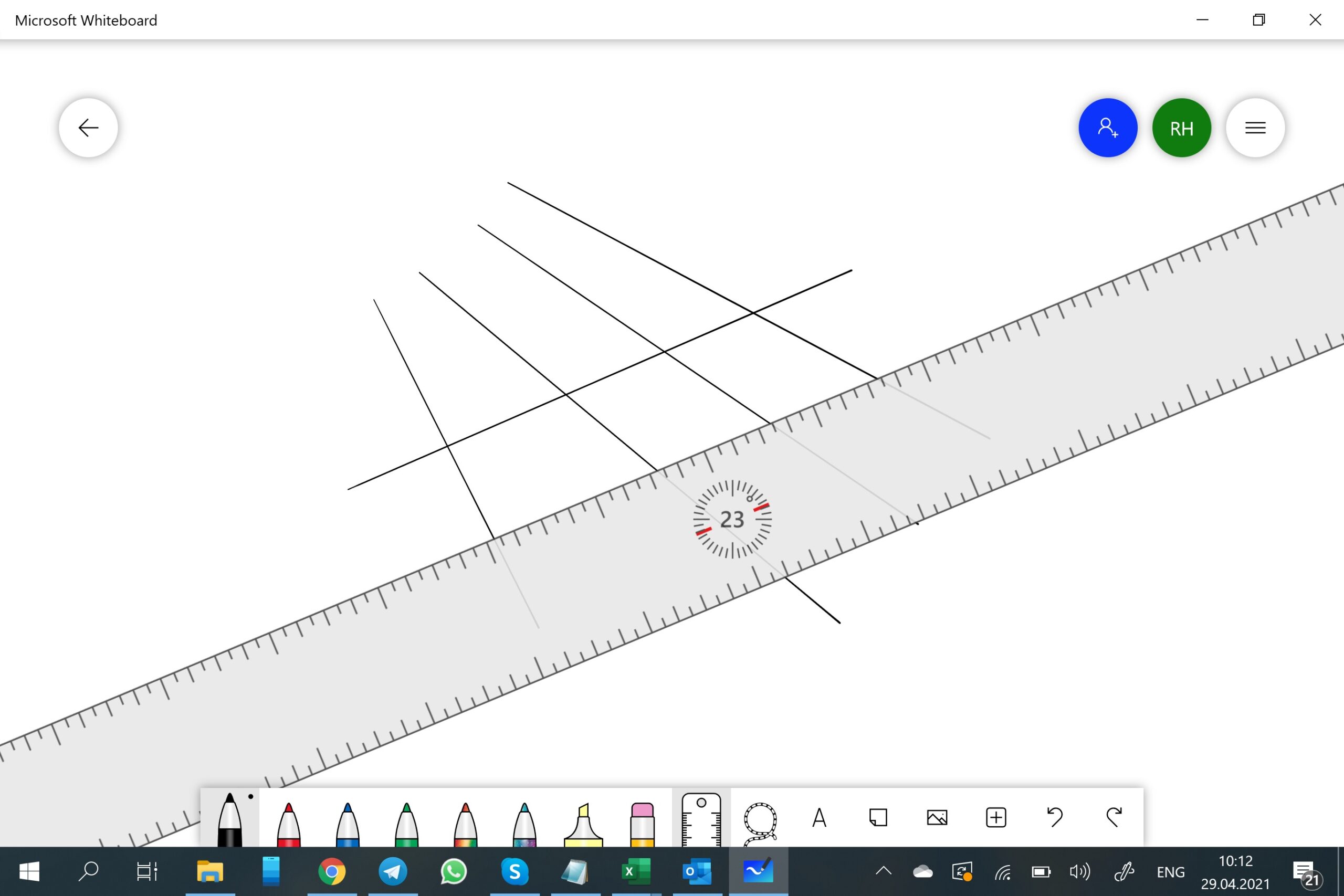
Մի խոսքով, հավելվածը շատ հետաքրքիր է, այն կարող է օգտագործվել և՛ որպես վիրտուալ ֆլիպչարտ, և՛ պարզապես որպես էսքիզների ծրագիր։ Որքանո՞վ է դա օգտակար, կխոսենք մի փոքր ուշ։ Ի դեպ, Google-ն ունի նման նպատակային Jamboard վեբ հավելված, սակայն այն իր հնարավորություններով զգալիորեն զիջում է արտադրանքին։ Microsoft.
Կիրք և էսքիզ
Պարզ ծրագիր՝ սքրինշոթեր վերցնելու և ծանոթագրելու համար: Թույլ է տալիս վերցնել ամբողջ էկրանի կամ դրա տարածքի պատճենը՝ ուղղանկյուն կամ ձևավորված, և այնուհետև նկարել դրա վրա, որի համար կան երեք հարմարեցվող տեսակի մատիտներ և քանոն: Այնուհետև, անհրաժեշտության դեպքում, կարող եք կտրել պատկերը, պահպանել կամ պատճենել այն clipboard-ում և օգտագործել այն ըստ նախատեսվածի:
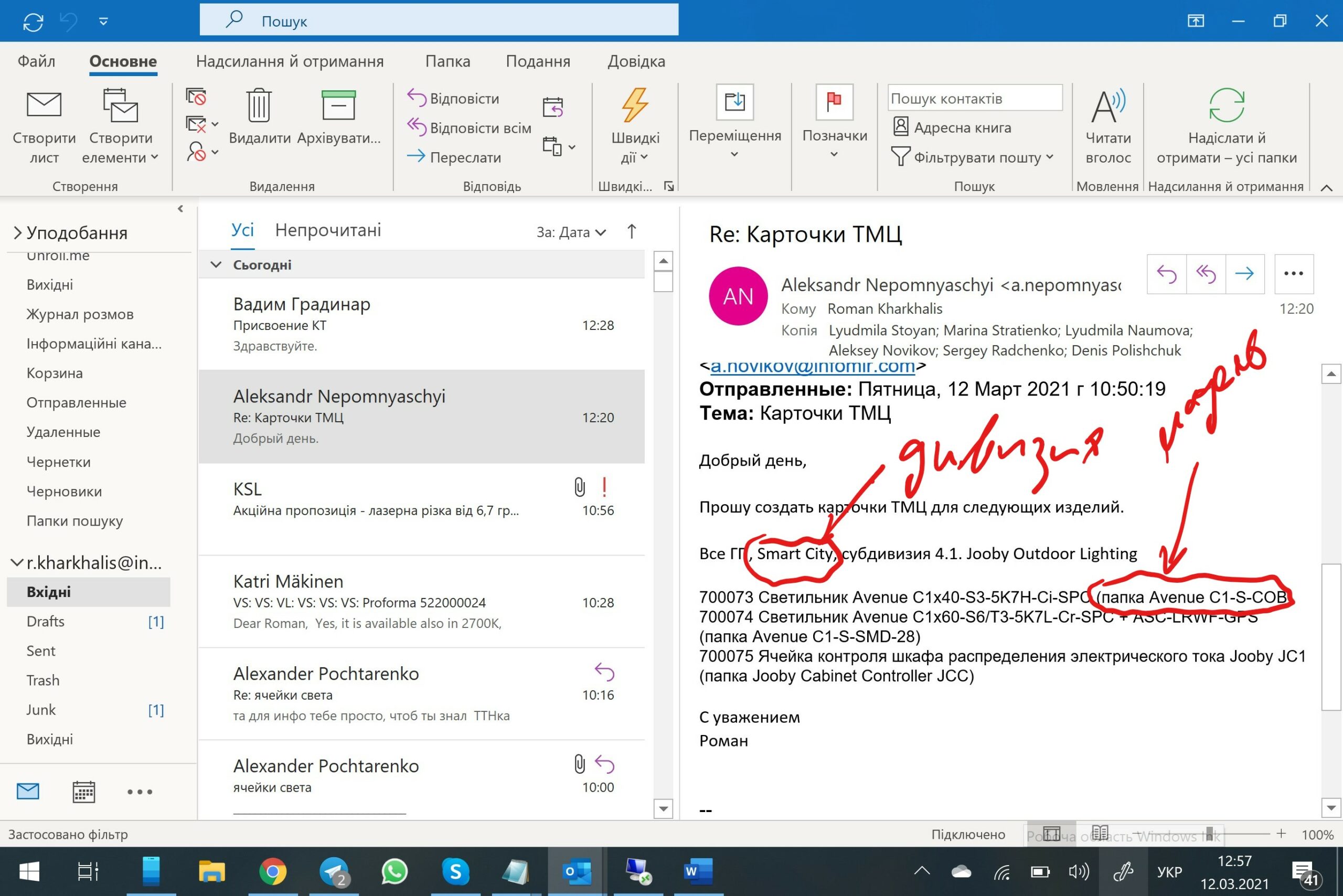
Ինչպես պարզվեց, դա շատ հարմար և օգտակար բան է՝ ստիլուսի կոճակների ճիշտ տեղադրմամբ։
Ձեռագիր մոդուլ
Եթե Windows Ink-ը հասանելի է, պլանշետի ռեժիմում վիրտուալ ստեղնաշարը կարող է փոխարինվել ձեռագիր մուտքագրման դաշտով: Ծրագիրը ճանաչում է տեքստը և տեղադրում այն դաշտում, որտեղից այն կանչվել է: Ցավոք, հասանելի է միայն անգլերենը (իմ օգտագործածներից, ուրեմն կարդացեք՝ լատիներեն) ճանաչման լեզուն:

Ստիլուսի հարմարեցման մոդուլ
Windows Ink-ի ավելացումով Windows-ի կարգավորումներում հայտնվում է լրացուցիչ բաժին, որտեղից կարող եք իրականում միացնել գրիչը, կարգավորել գործողությունները նրա կոճակները սեղմելիս և այլն:
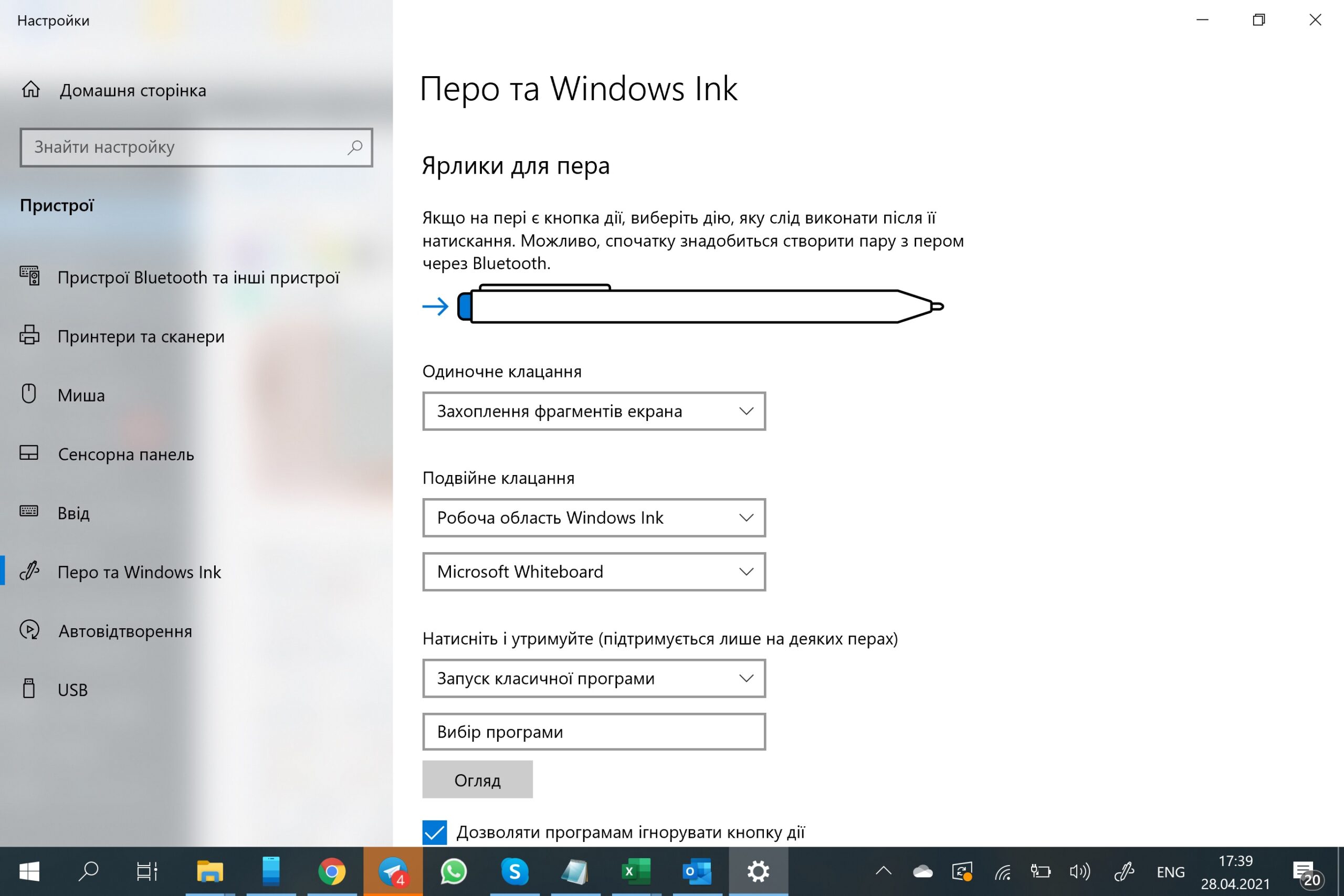
Ստիլուսի աջակցման մոդուլներ այլ հավելվածներում
Բոլոր ծրագրերում Microsoft Windows Ink-ը Office-ում ավելացնելուց հետո հայտնվում է Drawing ներդիրը, որը վերացնում է ձեռագրի գործառույթները։ Ահա ազատ գծագրություն, մարկեր և ձևերի ճանաչում և նույնիսկ մաթեմատիկական բանաձևերի ճանաչում:
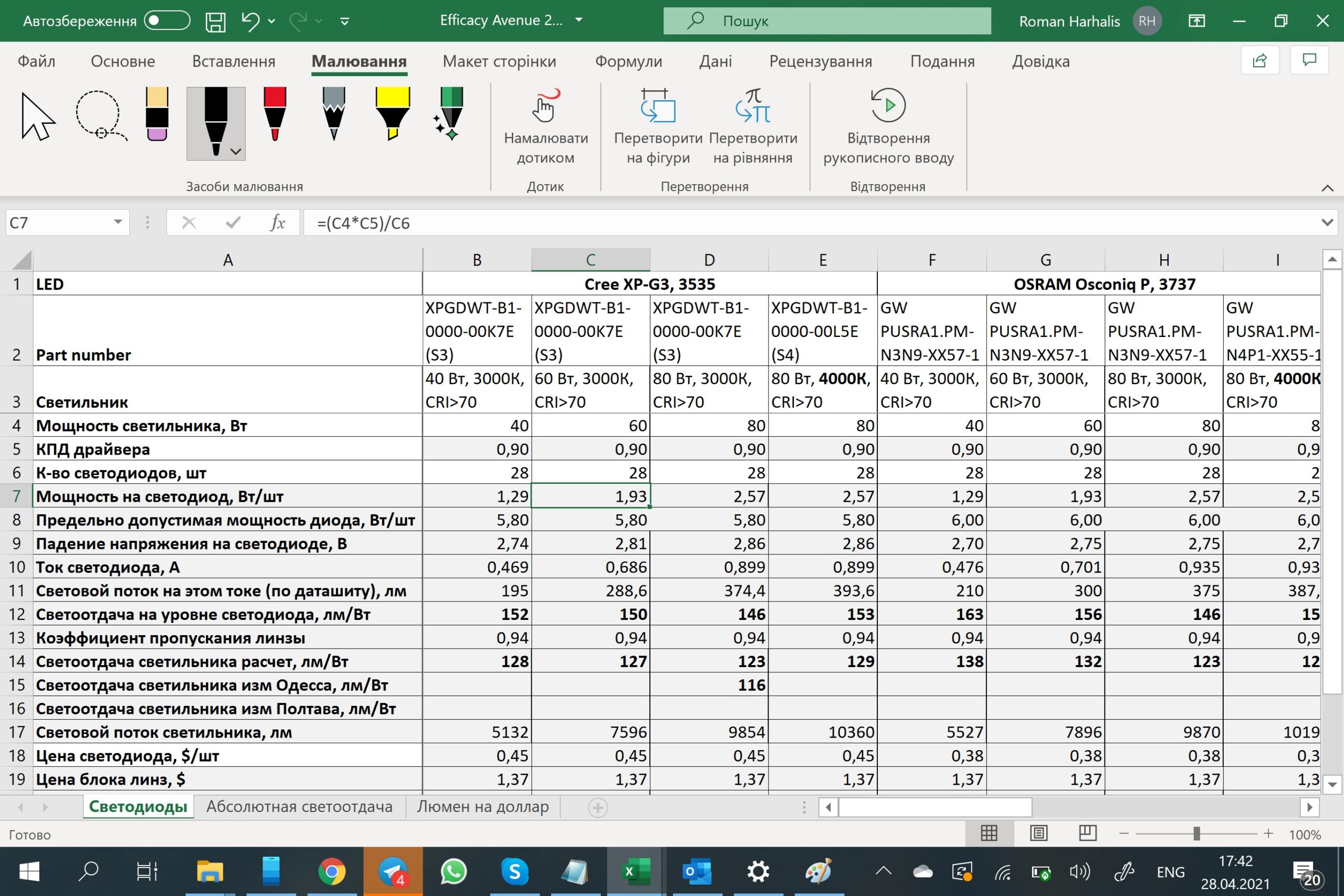
Ինչպես է դա աշխատում Surface Pen + Windows Ink?
Գրիչի կորպուսի հիմնական մասը մետաղական է, ներքևի մասը՝ «սրածայր», իսկ վերին մասը՝ պլաստմասսե՝ փափուկ հպմանը մի փոքր նմանվող ծածկույթով։ Ընդհանուր առմամբ գրիչը հաճելի է դիպչել, ունի օպտիմալ չափսեր և քաշ։ Գրիչի մի կողմը հարթ է, դա անհրաժեշտ է համակարգչի պատյան ճիշտ մագնիսացման, ինչպես նաև ձեռքի կողմնորոշվելու համար, որպեսզի մատով կուրորեն հարվածեք «երկրորդ» կոճակին, որը գտնվում է հենց այս հարթակի վրա։ դեմքը. Լավ կլիներ, որ կոճակը աշխատեր։

Ստիլուսը ամրացվում է համակարգչին երկու մագնիսների միջոցով: Ներգրավման ուժը հաշվարկված է շատ ճշգրիտ. ստիլուսը հեշտ և հարմար է անջատվում, բայց միևնույն ժամանակ բավականին դժվար է այն պատահաբար պոկելը և, իհարկե, ինքն իրեն չի ընկնում: Ինձ ընդամենը երկու անգամ է պատահել մի քանի ամսվա ընթացքում, երկու անգամ էլ, երբ ես փորձում էի այլ աղբով լցոնված պայուսակից հանել գրիչով սերֆինգի տախտակ: Ուստի ստիլուսը կորցնելու վախը, որը սկզբում բավականին ուժեղ էր, արագ անցավ։ Այնուամենայնիվ, ընդհանուր առմամբ, ես ուշադիր և զգույշ եմ վարվում տեխնոլոգիայի հետ. ես երբեք չեմ գցում կամ կոտրում հեռախոսները, վարդակները չեն կոտրվում, էկրաններն ու սենսորային վահանակները չեն փշրվում: Ուստի, եթե դուք պարբերաբար նման անախորժություններ եք ունենում, ապա պետք է ակնկալել ստիլուսի հետ կապված պատմություններ։
Ստիլուսը ամրացնելու տեղը միայն ձախ կողմում է, քանի որ միակցիչները աջ կողմում են, ուստի գրիչը կարող է մագնիսացվել միայն աջ կողմում մի կետում և այն չի պահվի, իհարկե, այն հագեցած է մագնիսական սենսորով, այնպես որ համակարգը կարող է արձագանքել այն վերցնելուն պես: Օրինակ՝ հավելվածները Microsoft Office-ն ավտոմատ կերպով անցնում է Նկարչություն ներդիրին:
Ստիլուսը հիանալի սահում է էկրանին, ծայրի և էկրանի ծածկույթի նյութերը լավ են ընտրված։ Դա նույն զգացողությունը չէ, ինչ թղթի վրա մատիտով կամ գնդիկավոր գրիչով նկարելիս. բացակայում է բնորոշ հազիվ նկատելի կոշտությունը, որ տալիս է թղթի մակերեսը։ Այնուամենայնիվ, չնայած չկա ամբողջական անալոգիա, այն շատ հարմար է նկարել: Իհարկե, խոսքը էկրանի օրիգինալ ծածկույթի մասին է՝ առանց պաշտպանիչ թաղանթների։
Գրիչի հակառակ ծայրը միշտ կատարում է նկարածը ջնջելու գործառույթը, այն ոչ մի տեղ հարմարեցնելու կարիք չունի, և դա հիանալի է։ Պետք չէ ամեն անգամ ծրագրային ապահովման մեջ ընտրել «ջնջիչ» գործիքը, եթե չես ցանկանում վերահսկել ջնջվող տարածքի չափը կամ այլ տարբերակներ: Իդեալական է նաև սահող «բութ» ծայրը։
«Բութ» ծայրը պարունակում է ոչ միայն զգայուն ջնջիչի ծայր, այլև կոճակ, որը նույնպես զով է: Այս կոճակը սեղմելու ժեստը շատ նման է գնդիկավոր գրիչի կոճակը սեղմելուն՝ ձողը երկարացնելու կամ թաքցնելու համար, ուստի այն ծանոթ է, ծանոթ և հարմար: Windows Ink-ը թույլ է տալիս գործողություններ վերագրել այս կոճակի մեկ, կրկնակի և երկար սեղմմանը: Դա կարող է լինել հավելվածի գործարկումը, էկրանը կամ դրա տարածքը գրավելը, OneNote-ում գրառում ստեղծելը և այլն: Իսկապես օգտակար բան.
Եվ կրկին, հակառակ սպասելիքների, Windows-ով տեղեկատու սարքի վրա հղումային ստիլուսի աշխատանքը առանց խափանումների չէ, ինչը տհաճ է, քանի որ կարծում էի, որ ամեն ինչ կատարյալ կլինի։ Ընդհանուր առմամբ, կան երեք լուրջ խնդիրներ.
- Արդեն նշվել է ստիլուսի կողային կոճակի աջակցության բացակայությունը։
- Սուրֆը քնի ռեժիմից դուրս գալուց հետո առաջին անգամ սքրինշոթ անելու խնդիրը։ Այս դեպքում ստիլուսը հանելուց և կոճակը սեղմելուց հետո համակարգը անցնում է էկրանի մի հատված ընտրելու ռեժիմին, բայց դա թույլ չի տալիս դա անել՝ գրիչով դիպչում ես էկրանին, քաշում, և ոչինչ չի լինում։ . Մի քանի վայրկյան հետո էկրանն անջատվում և նորից միանում է, իսկ դրանից հետո կարող եք ընդգծել։ Հետևյալ ընտրանքները Windows-ի մեկ նստաշրջանի շրջանակներում աշխատում են առանց խնդիրների.
- Office հավելվածների գործիքագոտին «Drawing»-ի փոխարկումը, երբ գրիչը ապամագնիսացված է, ամեն անգամ չի լինում, երբեմն այս գործառույթը չի աշխատում: Դեռևս չի հաջողվել հաստատել կախվածությունը, թե ինչու և ինչ պայմաններում է դա տեղի ունենում, դա երբեմն աշխատում է, իսկ երբեմն՝ ոչ, և անսարքության հավանականությունը առնվազն 40% է։
Մեկ այլ նրբերանգ, որը վերաբերում է ստիլուսի հետ աշխատելու հարմարությանը և դրա անհրաժեշտությանը, պլանշետի տեղադրման եղանակն է։ Գաղտնիք չէ, որ երբ Surface Pro 7-ը սեղանին է 110-120° անկյան տակ, դուք պետք է նկարեք ձեռքը օդում: Սա անհարմար է, քանի որ ափը ոչ մի բանի վրա չի հենվում, համապատասխանաբար, ստիլուսի ծայրի տեղադրման ճշգրտությունը և գծերի գծերի կարծրությունը նվազում են:
Նկարչության համար օպտիմալ է, երբ էկրանի մակերեսը գտնվում է հորիզոնի նկատմամբ 10-20° անկյան տակ, այնուհետև կարող եք ձեր ափը հենել դրա մակերեսին և վստահորեն ուղղել գրիչը: Դա անելու համար իդեալական կլինի էկրանի ներքևի եզրը դեպի ձեզ քաշել այնպես, որ այն ընկած լինի ստեղնաշարի վրա: Այնուամենայնիվ, Surface Pro-ի և Surface Cover-ի դիզայնը դրա համար հարմար չէ, քանի որ պլանշետի ներքևի եզրը և ծածկույթի եզրը կոշտ միացված են մագնիսական միակցիչով: Այո, ոտքի դիզայնը թույլ է տալիս այն ծալել այնպես, որ պլանշետը ընկնի գրեթե հորիզոնական, իսկ հետո հարմար կլինի նկարել: Նույնիսկ թվում է, թե ծխնին այնքան ամուր է, որ ձեր ձեռքը հենվի պլանշետի վրա: Այնուամենայնիվ, այս դեպքում կամ էկրանը կվերադառնա օգտատերից հեռու, և դուք ստիպված կլինեք անհարմար կերպով հասնել դրան, գումարած՝ համակարգչի սեղանի վրա բավականաչափ ազատ տարածություն է պետք: Կամ ստիպված կլինեք քաշել ստեղնաշարը ձեր վրայից, կամ, որ ավելի ճիշտ է, ընդհանրապես բացեք այն։

Վաճառե՞լ, թե՞ պահել, գնել, թե պահել:
Եկեք ամփոփենք այն, ինչ ինձ դուր եկավ Microsoft Surface Pro 7- ը երեք ամսվա ամենօրյա օգտագործման համար, և ինչ հիասթափեցնող էր:
Ի՞նչն է ձեզ դուր եկել։
- կոմպակտություն և թեթևություն
- նյութեր և հավաքման որակ - սարքը բոլոր կողմերից չի փայլում քրոմով, բայց դեռևս պրեմիում տեսք ունի և զգում է
- Էկրանի չափը և համամասնությունները իդեալական փոխզիջում են սարքի կոմպակտության և ցուցադրման տարածքի չափի միջև նման ձևի գործոնի համար
- պատկերի որակը էկրանին
- Ակնթարթային միացում - աշխատանքի ակնթարթային պատրաստակամություն՝ առանց Windows-ի արթնացման կամ բեռնման սպասելու
- հագեցած է սենսորներով՝ կափարիչը բացելու, ստիլուսն անջատելու, դեմքը ճանաչելու, էկրանի պայծառությունը կարգավորելու համար
- վեբ տեսախցիկի, բարձրախոսների, խոսափողների որակը
- ստիլուսի որակը
Ինչը դուր չի եկել
- սպասվածից քիչ և անկանոն մարտկոցի աշխատաժամանակ (գուցե միայն իմ սարքի խցանումը)
- որոշ հատուկ անսարքություններ՝ ավտոմատ լուսավորության ալգորիթմի ինքնագործունեություն, էկրանը թարթում է, երբ առաջին անգամ փորձում եք սքրինշոթ նկարել գրիչով, սեփական գրիչի երկրորդ կոճակը ճանաչելու անկարողությունը։
- Սարքի դիզայնի պատճառով առաջացած սահմանափակումները՝ ստեղնաշարի կախովի հետ աշխատելու անկարողությունը, այն որպես գրկում որպես նոութբուք օգտագործելու անհարմարություն, խնդիրներ, եթե Ձեզ անհրաժեշտ է էկրանը ցուցադրել ուղղահայաց կամ հակումով դեպի օգտվողը, կամ արագ »: դրիր այն» գրիչով ավելի հարմար նկարելու համար
- սարքի վրա միաժամանակ աշխատելու և այն լիցքավորելու համար հարկավոր է գնել հոսանքի սնուցման միավոր՝ հիմնավորմամբ
Ես միանգամայն կոնկրետ եզրակացություն կանեմ՝ առանց այդ անիմաստ քաղաքական կոռեկտ արտահայտությունների՝ «ամեն մեկն ինքն է որոշում», «բոլորին կհամապատասխանի, բացի նրանցից, ում չի սազում» և այլն։
ես գնել եմ Microsoft Surface Pro 7 իմ սեփական փողի համար, և հետևաբար իմ եզրակացությունը միանգամայն միանշանակ է՝ կամ կշարունակեմ օգտագործել սարքը, կամ կվաճառեմ այն (կամ կդնեմ դարակին, կտամ, կշպրտեմ պատուհանից): Ճիշտ է, սերֆը կմնա ինձ հետ ապագայում, ես կշարունակեմ աշխատել դրա վրա և ավելի խորը ուսումնասիրել այս համակարգչի հնարավորությունները, դրա աքսեսուարներն ու ծրագրերը: Այն հուսալի և որակյալ աշխատանքային գործիք է և միևնույն ժամանակ լավ հարթակ նոր փորձ ձեռք բերելու համար։ Դրա առավելություններն ավելի մեծ և նշանակալի են, քան նրա թերությունները: Զուգահեռաբար ես կշարունակեմ նայել տրանսֆորմատորային նոութբուքերին (Dell 2-in-1, HP x360, Lenovo Յոգա և այլն) - եթե նրանցից մեկն առաջարկում է սերֆինգի բոլոր առավելությունները, բայց առանց դրա հիմնական թերությունների - պահպանման ճանապարհի սահմանափակումներ և անկայուն ինքնավարություն, ապա կգա փոխարինելու ժամանակը:
Այս տեսակետը տեղին կլինի բոլորի համար, ում օգտագործման պրոֆիլը նման է իմին, որը ներառում է աշխատել գրասենյակային ծրագրերի, բրաուզերի և վեբ հավելվածների հետ, մշակողների և օգտատերերի համար շնորհանդեսների, ինֆոգրաֆիկայի, դիագրամների և հրահանգների ստեղծում, PDF և ինժեներական փաստաթղթերի դիտում, նշումներ, որոշ տեսանյութերի դիտում, և առանց պատկերների խմբագրման, տեսանյութերի խմբագրման կամ խաղերի: Եթե ունեք առաջադրանքների նմանատիպ շարք, ապա Surface Pro 7-ը ձեզ կդիմի:
